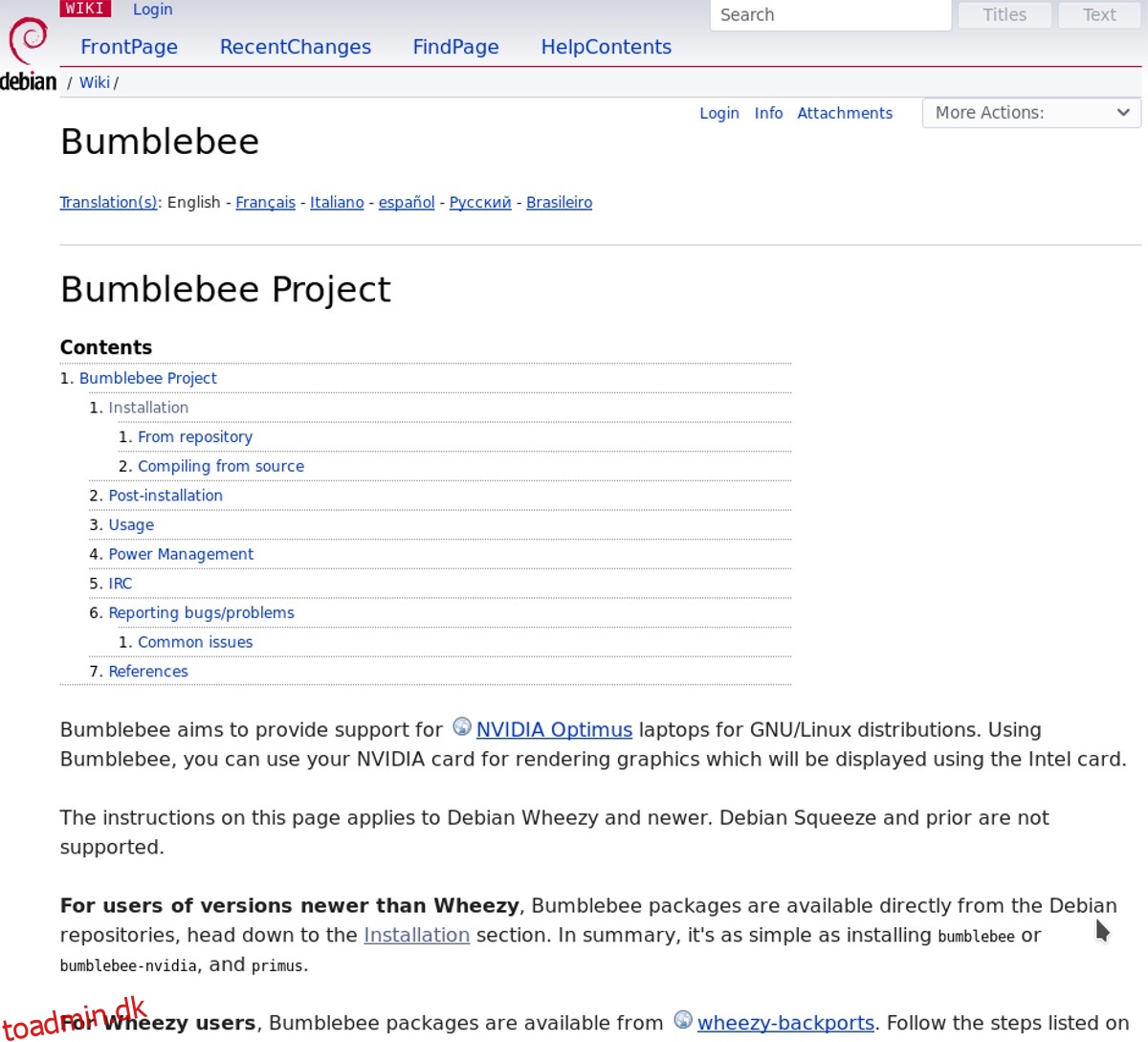Nvidia Hybrid-grafik er et notorisk ømt emne for Linux-brugere. Mange Linux-distributioner beskriver ikke specifikt, hvordan man aktiverer understøttelse af Optimus. Som et resultat har mange bærbare ejere med både en Intel GPU og Nvidia GPU det ikke aktiveret og ved ikke det første om at få det til at virke. Som det viser sig, kan du nemt aktivere Nvidia Optimus-understøttelse på Linux med et stykke software kaldet Bumblebee.
Indholdsfortegnelse
Ubuntu
For så vidt angår at aktivere Nvidia Optimus-understøttelse på Linux går, har Ubuntu-brugere uden tvivl det bedste. Der er ingen grund til at rode med tredjepartssoftwarekilder, PPA’er, downloadbare Deb-pakker eller noget lignende. I stedet skal brugerne blot aktivere en proprietær Ubuntu-softwarekilde (som Canonical vedligeholder), installere nogle pakker og genstarte dit system.
De softwarekilder, der skal aktiveres for at Bumblebee kan arbejde på Ubuntu, er Universe og Multiverse. For at tænde dem skal du åbne en terminal og indtaste følgende kommandoer:
sudo apt-add-repository multiverse sudo apt-add-repository universe
Brug af apt-add-repository vil øjeblikkeligt aktivere disse softwarekilder på din Ubuntu-pc. Kør derefter kommandoen apt update for at tjekke for eventuelle opdateringer.
sudo apt update
Efter at have kørt et opdateringstjek, skal du installere eventuelle softwareopgraderinger, der vises. Installation af disse opgraderinger vil sikre, at Bumblebee kører, når det er bedst.
sudo apt upgrade -y
Efter at have opgraderet din software, er det sikkert at installere Bumblebee.
sudo apt-get install bumblebee bumblebee-nvidia primus linux-headers-generic
Når installationen er fuldført, genstart din Ubuntu-pc. Når du logger ind igen, skulle Nvidia Optimus-support være klar til brug!
Debian
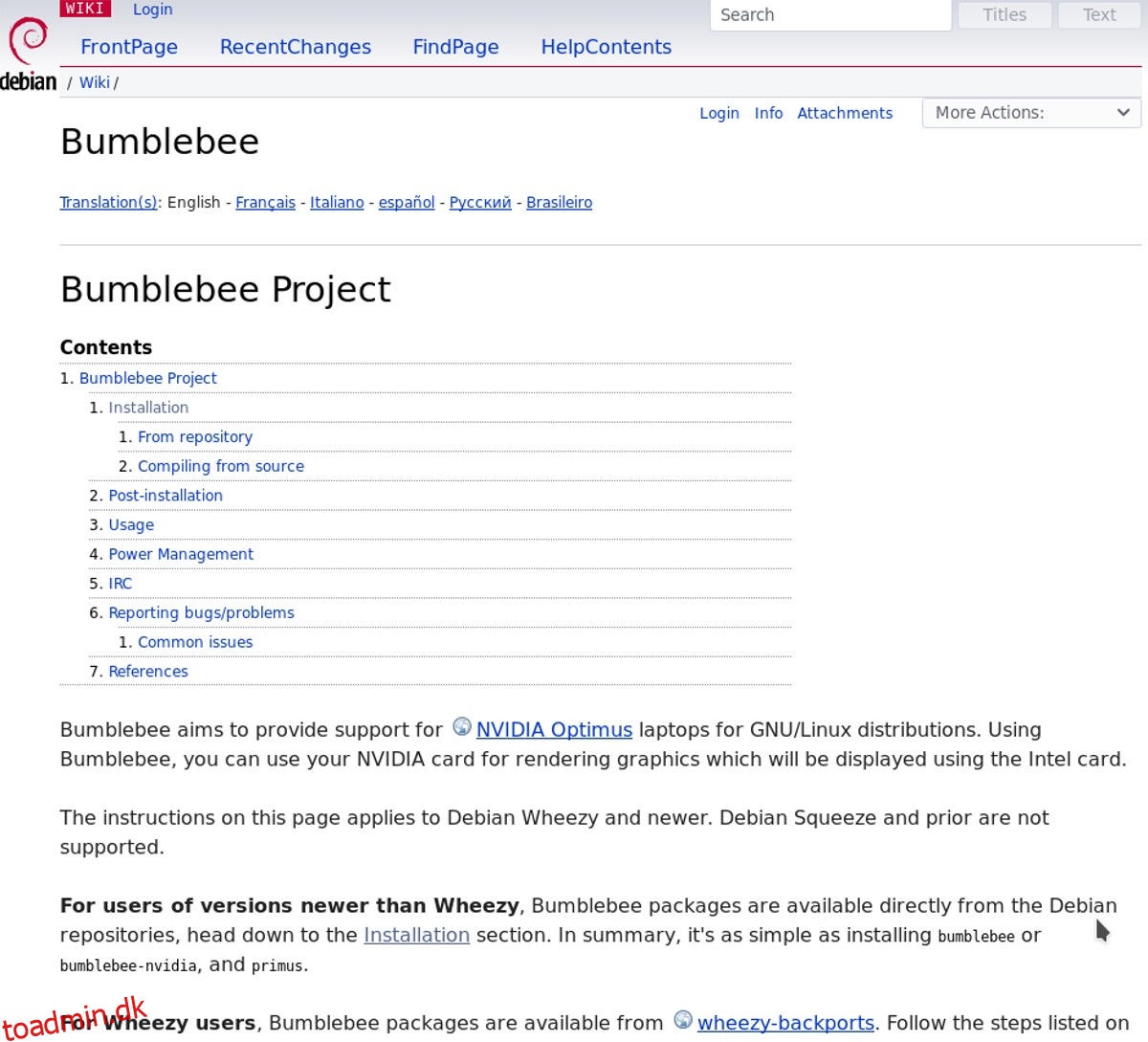
Ligesom Ubuntu behøver Debian-brugere ikke at foretage nogen speciel justering for at få Nvidia Optimus-understøttelse. I stedet, hvis du gerne vil have din Intel/Nvidia hybrid bærbare computer til at fungere, er det bare et spørgsmål om at installere et par pakker.
Bemærk: skal du bruge Bumblebee med den proprietære Nvidia-driver? Du skal aktivere non-free og contrib i /etc/apt/sources.list og installere den proprietære Nvidia-driver inkluderet i Debian først.
Bumblebee med Open Source Nvidia-drivere
sudo dpkg --add-architecture i386 sudo apt-get update sudo apt-get upgrade -y sudo apt-get install bumblebee primus primus-libs:i386
Bumblebee med proprietære Nvidia-drivere
sudo dpkg --add-architecture i386 sudo apt-get update sudo apt-get upgrade -y sudo apt-get install bumblebee-nvidia primus primus-libs:i386
Når alle pakkerne er installeret, genstart din Debian Linux-pc, log derefter ind igen, og Optimus-support burde fungere fint!
Arch Linux
At få Bumblebee på Arch Linux er ikke så simpelt som andre Linux-distributioner. I stedet for at alt er forudkonfigureret, skal du lave noget manuel opsætning. Det første trin er at installere de nødvendige Bumblebee-pakker på Arch med Pacman.
Bemærk: Sørg for at aktivere Multilib i /etc/pacman.conf, før du fortsætter, ellers vil 32-bit applikationer ikke fungere.
sudo pacman -S bumblebee mesa nvidia xf86-video-intel lib32-virtualgl lib32-nvidia-utils
Tilføj derefter din bruger til Bumblebee-systemgruppen.
su - gpasswd -a yourusername bumblebee
Aktiver Bumblebee systemd-tjenesten ved hjælp af systemctl.
systemctl enable bumblebeed.service
Afslut endelig opsætningsprocessen ved at genstarte din Arch Linux-pc. Når den er færdig med at genstarte, vil Bumblebee og Nvidia Optimus fungere korrekt!
Fedora
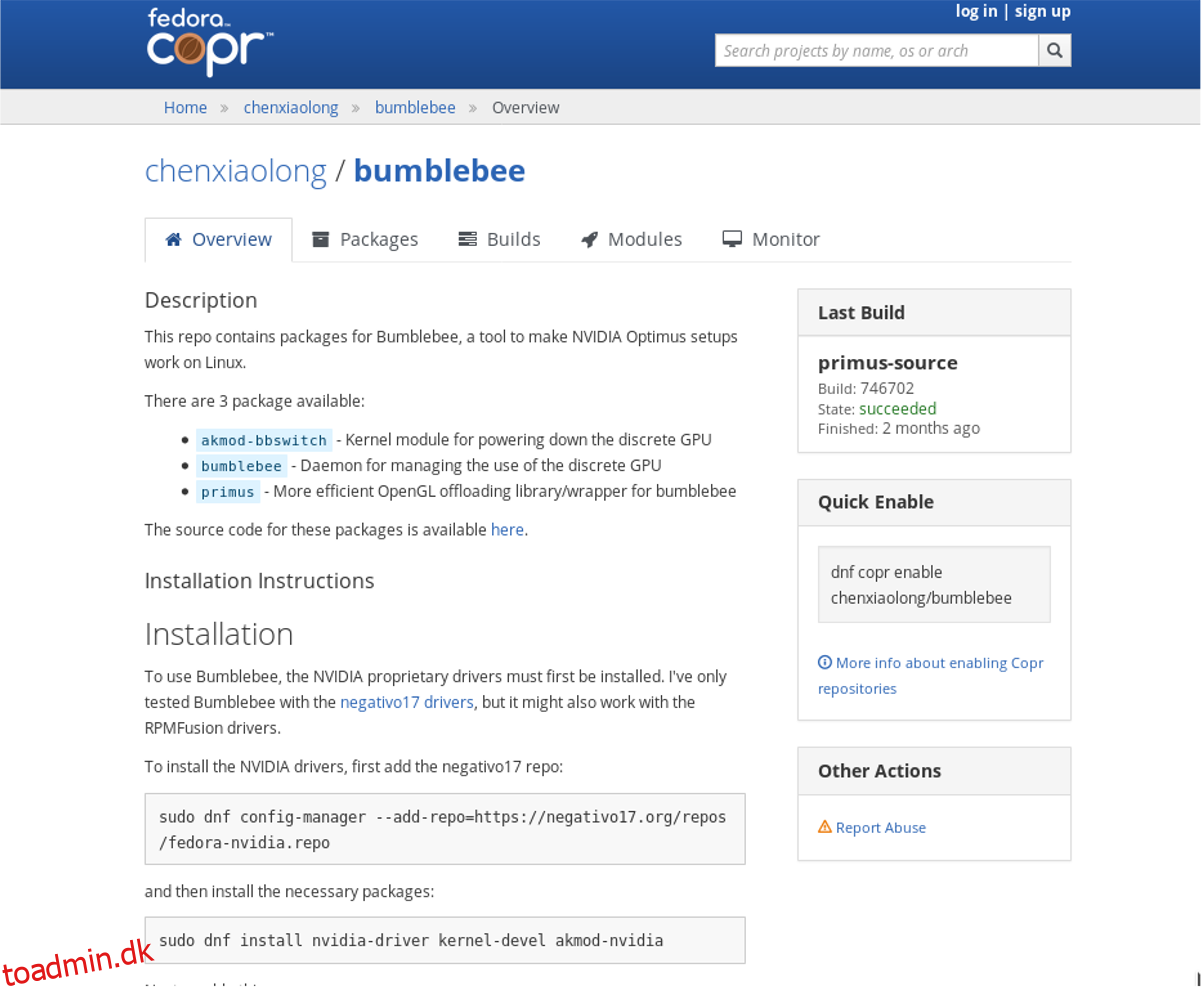
I modsætning til mange andre Linux-distributioner inkluderer Fedora ikke Bumblebee i de vigtigste softwarekilder. I stedet for, for at nyde Optimus-support på Fedora-operativsystemet, skal du aktivere et par tredjepartssoftwarekilder. For at aktivere softwarereposen skal du åbne en terminal og indtaste følgende kommando.
sudo dnf config-manager --add-repo=https://negativo17.org/repos/fedora-nvidia.repo
Nu hvor Negativo17-repoen er aktiveret i Fedora, skal du installere de nødvendige Nvidia-drivere:
sudo dnf install nvidia-driver kernel-devel akmod-nvidia dkms acpi
Aktivér derefter Bumblebee Copr-repoen.
sudo dnf copr enable chenxiaolong/bumblebee
Installer Bumblebee-softwaren i Fedora ved hjælp af DNF.
sudo dnf install akmod-bbswitch bumblebee primus
Tilføj din bruger til Bumblebee-gruppen:
sudo gpasswd -a $USER bumblebee
Til sidst skal du aktivere Bumblebee systemd-tjenesten og deaktivere Nvidia-tilbagegangs-en.
sudo systemctl enable bumblebeed sudo systemctl disable nvidia-fallback
Afslut processen ved at genstarte din Fedora PC. Når den kommer online igen, vil din Fedora Linux-maskine have Optimus-understøttelse!
Generiske instruktioner
Har du brug for Nvidia Optimus-support på Linux, men kører ikke nogen af de ovennævnte distributioner? Din eneste mulighed er at bygge alt fra kilden. Start med at åbne en terminal og installere de nyeste Nvidia-drivere til Linux. Installer derefter Wget-værktøjet, og brug det til at klone den seneste Bumblebee-kode fra webstedet.
wget bumblebee-project.org/bumblebee-3.2.1.tar.gz
Udpak Bumblebee Tar-arkivet:
tar xf bumblebee-3.2.1.tar.gz
Kør konfigurationsscriptet for at generere Makefiles og alt andet nødvendigt for at bygge softwaren.
cd bumblebee* ./configure CONF_DRIVER=nvidia CONF_DRIVER_MODULE_NVIDIA=nvidia-current CONF_LDPATH_NVIDIA=/usr/lib/nvidia-current:/usr/lib32/nvidia-current CONF_MODPATH_NVIDIA=/usr/lib/nvidia-current/xorg,/usr/lib/xorg/modules
Til sidst kompiler du koden og installer den:
make sudo make install
Når Bumblebee er installeret, se den officielle gennemgangsside for at lære, hvordan du får det til at fungere på din distribution.